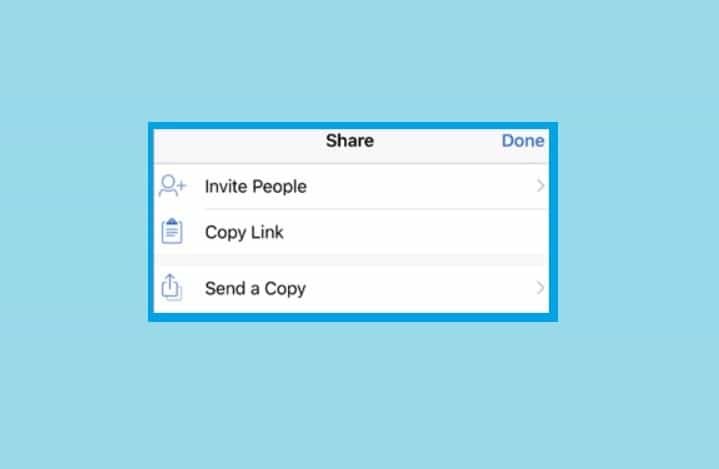Это программное обеспечение будет поддерживать ваши драйверы в рабочем состоянии, тем самым защищая вас от распространенных компьютерных ошибок и сбоев оборудования. Проверьте все свои драйверы сейчас за 3 простых шага:
- Скачать DriverFix (проверенный файл загрузки).
- Нажмите Начать сканирование найти все проблемные драйверы.
- Нажмите Обновите драйверы чтобы получить новые версии и избежать сбоев в работе системы.
- DriverFix был загружен 0 читатели в этом месяце.
Microsoft объявила о партнерстве с Shutterstock, которое обеспечило интеграцию PowerPoint и каталога известных стоковых фотографий. Пользователи Microsoft PowerPoint теперь смогут добавлять стоковые изображения из Shutterstock в свои презентации прямо из программы.
Чтобы сделать интеграцию возможной, Microsoft и Shutterstock выпустили новую надстройку для PowerPoint, которая позволяет пользователям легко использовать стоковые изображения в своих презентациях. Все, что вам нужно сделать, это открыть расширения и выбрать фотографию, которую вы хотите добавить в свою презентацию.
Надстройка Shutterstock для PowerPoint предлагает несколько замечательных функций, в том числе: 84 миллиона стоковых фотографий, возможность попробовать фотографию перед покупкой, параметры изменения размера и многое другое.
Как добавить стоковые фотографии в презентацию PowerPoint
Чтобы иметь возможность добавлять стоковые фотографии из Shutterstock в презентацию PowerPoint, вам необходимо сначала установить надстройку Shutterstock. После установки надстройки вы сможете легко добавить любую стандартную фотографию в свою презентацию PowerPoint. Вот что вам нужно сделать:
- Первым делом вам необходимо установить надстройку Shutterstock. Вы можете сделать это из офисный магазин
- После того, как вы загрузили и установили расширение, вам просто нужно открыть PowerPoint, и плагин Shutterstock автоматически появится в правой части интерфейса PowerPoint.
Теперь вы можете просматривать стоковые фотографии и добавлять их в презентацию. Единственным недостатком этого расширения является то, что, как и все другие фотографии с Shutterstock, вам необходимо приобрести изображения, прежде чем включать их в свою презентацию. Диапазон цен колеблется от 20 долларов за два изображения до 250 долларов за 20 изображений. Вы также можете приобрести услугу подписки за 139 долларов в месяц за 350 изображений.
Надстройка Shutterstock совместима с PowerPoint 2013, PowerPoint 2016 и Office 365.
Расскажите нам, что вы думаете об этой комбинации, и готовы ли вы заплатить несколько долларов, чтобы сделать ваши презентации богаче изображениями Shutterstock.
СВЯЗАННЫЕ ИСТОРИИ, КОТОРЫЕ НЕОБХОДИМО ВЫБРАТЬ:
- Приложение Windows 10 Photos стало лучше справляться с действиями мыши
- Новая сборка Windows 10 изменяет дизайн Центра действий, исправляет мелкие и размытые значки панели задач.
- BSOD Norton Antivirus и Norton Internet Security исправлены в Windows 10
- При вводе эмодзи в последней сборке Windows 10 появляется меньше полей